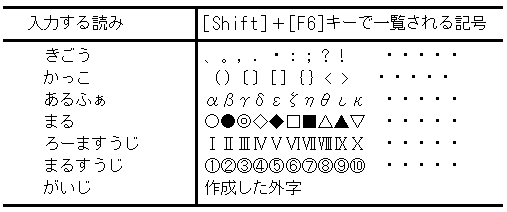■更新日:2000.11.29 - ■情報番号:006592
 |
オリジナルの文字や記号、マークを作成したい |

 |
 |
|
記号表の一覧になく、フォントを設定しても表示できないオリジナルの文字や記号、マークを入力するためには、外字の機能を使用します。
■ 外字を作成する ■
外字は、Windowsの外字エディタで作成します。
外字エディタは、Windowsの[スタート]ボタンをクリックし、[プログラム(P)-アクセサリ-外字エディタ]を選択すると起動します。
※外字エディタは、Windowsの機能です。
外字作成手順の詳細については、外字エディタの画面で[ヘルプ(H)-トピックの検索(H)]を選択し、ご参照ください。
■ 外字を入力する ■
ジャストホーム/一太郎ジャンプに添付されているATOK12を使用して、作成した外字を入力します。
!!注意!! 外字を特定のフォントに関連付けている場合
Windows98/Windows95の外字エディタで作成した外字は、フォントに関連付けて使用します。
外字作成時に[外字フォントの種類]で「指定したフォントにリンクする」(Windows95の場合は「書体を意識した外字」)を選択して特定のフォントに関連付けた場合は、そのフォントを設定しないと外字が表示できません。
アプリケーションで、外字を割り当てたフォントを設定してから文字を入力、または文字を入力してからフォントを設定すると、外字が表示されます。
【方法1】文字パレットから入力する
- ATOKパレット([あ連R漢]または[あ連カナ漢])上で右クリックし、メニューから[文字パレット(M)]を選択する。
- [和文コード表]シートをクリックする。
- 特定のフォントに外字を関連付けた場合は、▼をクリックしてそのフォントに変更する。
[確定(N)]の下の枠がフォントの設定欄です。
- 見出しで「外字」を選択する。
[コード(C)]の下の枠が見出しの設定欄です。
▼をクリックすると一覧が表示されるので、その中から選択します。
登録済みの外字が表示されます。
- 入力したい外字をクリックする。
- [確定(N)]をクリックする。
画面上のカーソル位置に外字が入力されます。
【方法2】キーボードを使って入力する
- 外字を入力したい位置にカーソルを合わせる。
- 「がいじ」と入力し、未確定の状態で[Shift]+[F6]キーを押す。
画面下部に、登録した外字が10個ずつ一覧表示されます。
- 呼び出したい外字にカーソルを合わせ、Enterキーを押して確定する。
画面上のカーソル位置に、選択した外字が入力されます。
【方法3】マウスを使って入力する
- 外字を入力したい位置にカーソルを合わせる。
- ATOKパレットの[R漢]、または[カナ漢]をクリックする。
- [記号入力(G)]を選択する。
記号入力モードに変わり、記号が表示されるウィンドウが開きます。
- [ガイドメニュー]アイコンをクリックする。
- [外字先頭表示(G)]を選択する。
画面下部に、登録した外字が10個ずつ一覧表示されます。
- 呼び出したい外字をクリックする。
画面上のカーソル位置に、選択した外字が入力されます。
■ 参考 ■
- 【方法2】のように、読みを入力して[Shift]+[F6]キーを押す操作で、外字以外にも次のような記号を簡単に呼び出すことができます。
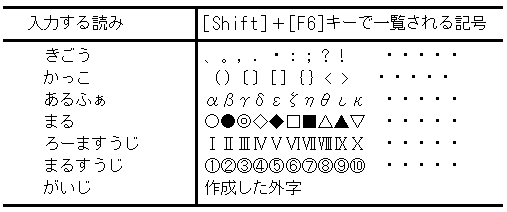
|


※本情報の内容は、予告なく変更することがあります。
※本情報の一部または全部を無断で転載及び複写することを禁止します。
※記載された会社名、製品名は、弊社または各社の登録商標もしくは商標です。
※
弊社の登録商標についてはこちらをご参照ください。